bluetooth CITROEN DS5 HYBRID 2016 InstruktionsbÖcker (in Swedish)
[x] Cancel search | Manufacturer: CITROEN, Model Year: 2016, Model line: DS5 HYBRID, Model: CITROEN DS5 HYBRID 2016Pages: 780, PDF Size: 49.06 MB
Page 438 of 780
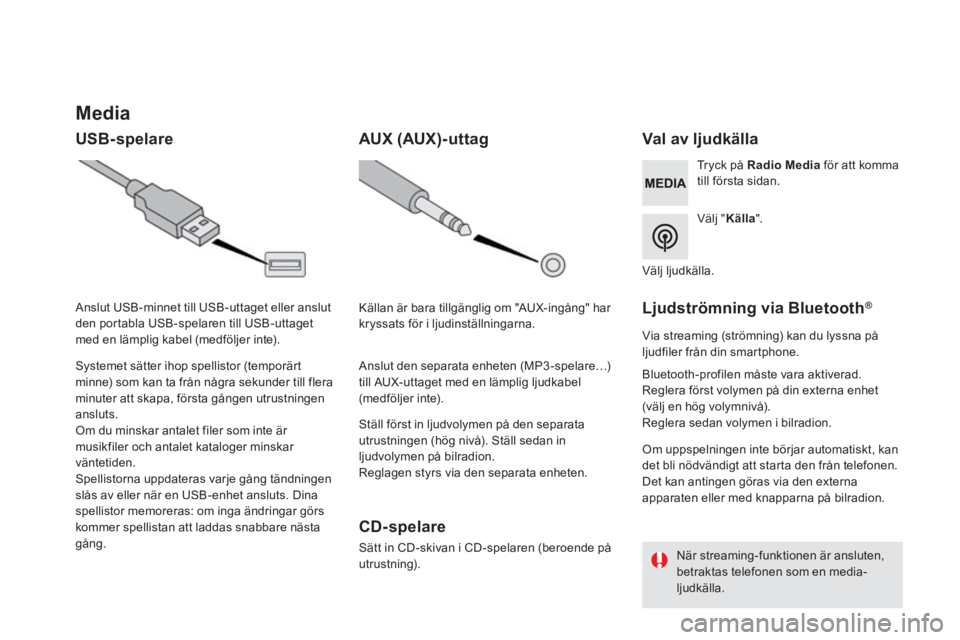
Media
USB-spelare Val av ljudkälla
V ä l j " Källa " .
Tryck på Radio Media för att komma till första sidan.
Systemet sätter ihop spellistor (temporärt minne) som kan ta från några sekunder till flera minuter att skapa, första gången utrustningen ansluts.
Om du minskar antalet filer som inte är musikfiler och antalet kataloger minskar väntetiden. Spellistorna uppdateras varje gång tändningen slås av eller när en USB-enhet ansluts. Dina spellistor memoreras: om inga ändringar görs kommer spellistan att laddas snabbare nästa g å n g .
Anslut USB-minnet till USB-uttaget eller anslut den portabla USB-spelaren till USB-uttaget med en lämplig kabel (medföljer inte).
AUX (AUX)-uttag
CD-spelare
Sätt in CD-skivan i CD-spelaren (beroende på u t r u s t n i n g ) .
Ställ först in ljudvolymen på den separata utrustningen (hög nivå). Ställ sedan in ljudvolymen på bilradion. Reglagen styrs via den separata enheten.
Källan är bara tillgänglig om "AUX-ingång" har kryssats för i ljudinställningarna.
Anslut den separata enheten (MP3 -spelare…) till AUX-uttaget med en lämplig ljudkabel (medföljer inte).
V ä l j l j u d k ä l l a .
Ljudströmning via Bluetooth ®Ljudströmning via Bluetooth ®Ljudströmning via Bluetooth
Via streaming (strömning) kan du lyssna på ljudfiler från din smartphone.
Bluetooth-profilen måste vara aktiverad. Reglera först volymen på din externa enhet (välj en hög volymnivå). Reglera sedan volymen i bilradion.
Om uppspelningen inte börjar automatiskt, kan det bli nödvändigt att starta den från telefonen. Det kan antingen göras via den externa apparaten eller med knapparna på bilradion.
När streaming-funktionen är ansluten, betraktas telefonen som en media-ljudkälla.
Page 439 of 780
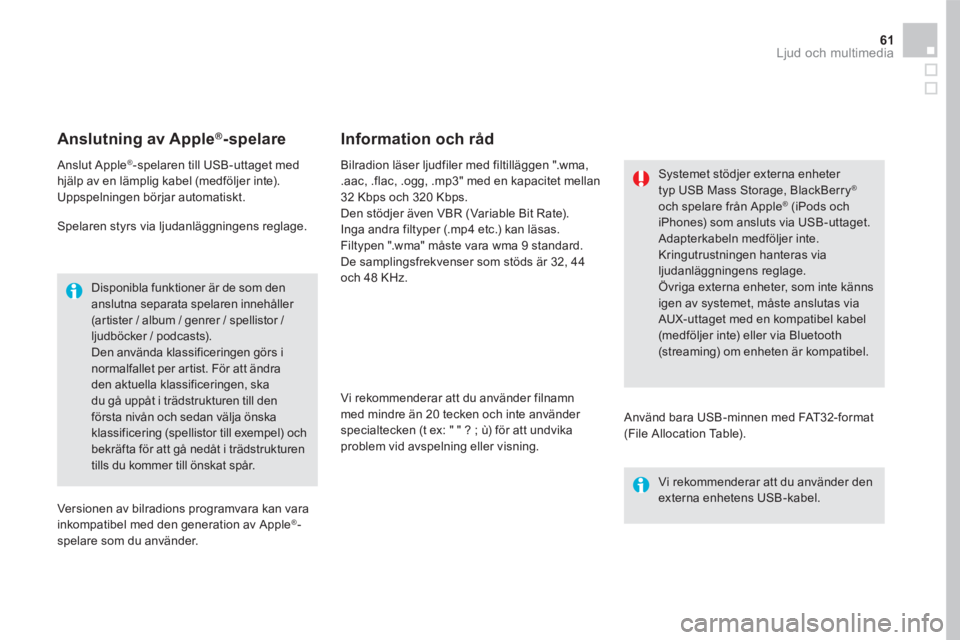
61 Ljud och multimedia
Anslutning av Apple ®Anslutning av Apple ®Anslutning av Apple -spelare
Anslut Apple ® -spelaren till USB-uttaget med hjälp av en lämplig kabel (medföljer inte). Uppspelningen börjar automatiskt.
Spelaren styrs via ljudanläggningens reglage.
Disponibla funktioner är de som den anslutna separata spelaren innehåller (artister / album / genrer / spellistor / ljudböcker / podcasts). Den använda klassificeringen görs i normalfallet per artist. För att ändra den aktuella klassificeringen, ska du gå uppåt i trädstrukturen till den första nivån och sedan välja önska klassificering (spellistor till exempel) och bekräfta för att gå nedåt i trädstrukturen tills du kommer till önskat spår.
Versionen av bilradions programvara kan vara inkompatibel med den generation av Apple ® -spelare som du använder.
Bilradion läser ljudfiler med filtilläggen ".wma, .aac, .flac, .ogg, .mp3" med en kapacitet mellan 32 Kbps och 320 Kbps. Den stödjer även VBR (Variable Bit Rate). Inga andra filtyper (.mp4 etc.) kan läsas. Filtypen ".wma" måste vara wma 9 standard. De samplingsfrekvenser som stöds är 32, 44 och 48 KHz.
Vi rekommenderar att du använder filnamn med mindre än 20 tecken och inte använder
specialtecken (t ex: " " ? ; ù) för att undvika problem vid avspelning eller visning.
Information och råd
Använd bara USB-minnen med FAT32-format (File Allocation Table).
Systemet stödjer externa enheter typ USB Mass Storage, BlackBerry ®
och spelare från Apple ® (iPods och ® (iPods och ®
iPhones) som ansluts via USB-uttaget.
Adapterkabeln medföljer inte. Kringutrustningen hanteras via ljudanläggningens reglage. Övriga externa enheter, som inte känns igen av systemet, måste anslutas via AUX-uttaget med en kompatibel kabel (medföljer inte) eller via Bluetooth (streaming) om enheten är kompatibel.
Vi rekommenderar att du använder den externa enhetens USB-kabel.
Page 441 of 780
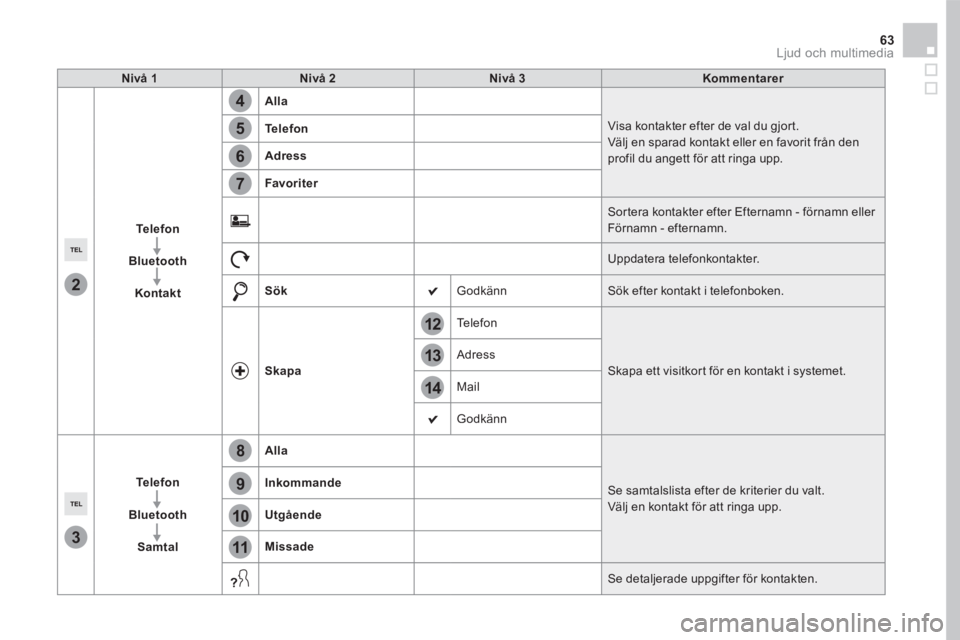
14
12
13
3
2
5
6
7
4
8
9
10
11
63 Ljud och multimedia
Nivå 1Nivå 2Nivå 3Kommentarer
Telefon
Bluetooth
Kontakt
Alla
Visa kontakter efter de val du gjort. Välj en sparad kontakt eller en favorit från den profil du angett för att ringa upp.
Telefon
Adress
Favoriter
Sortera kontakter efter Efternamn - förnamn eller Förnamn - efternamn.
Uppdatera telefonkontakter.
Sök Godkänn Sök efter kontakt i telefonboken.
Skapa
Telefon
Skapa ett visitkort för en kontakt i systemet. Adress
Mail
Godkänn
Telefon
Bluetooth
Samtal
Alla
Se samtalslista efter de kriterier du valt. Välj en kontakt för att ringa upp.
Inkommande
Utgående
Missade
Se detaljerade uppgifter för kontakten.
Page 442 of 780
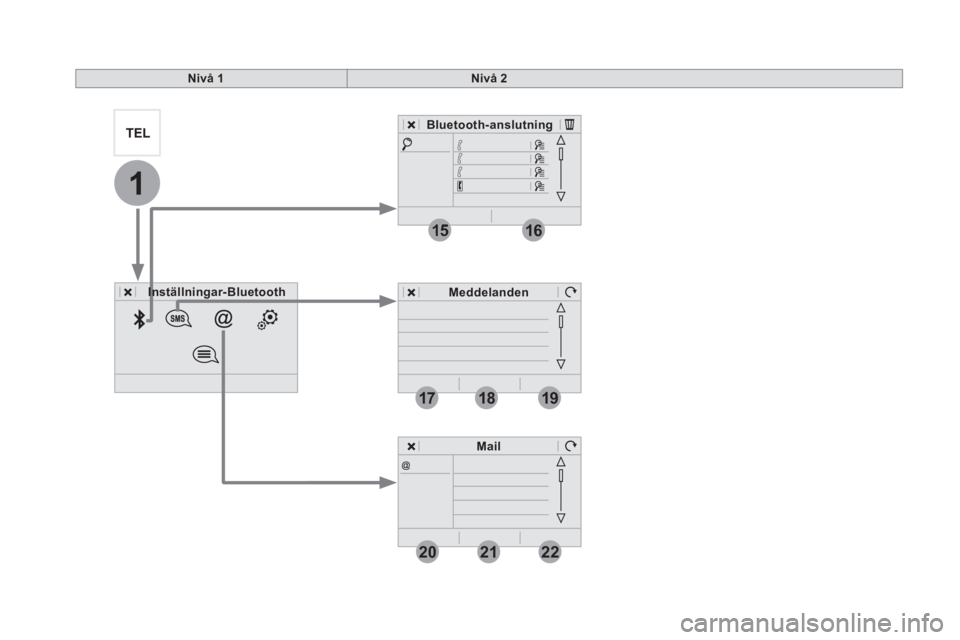
19
202122
1
1516
1718
Nivå 1Nivå 2
Inställningar-BluetoothInställningar-Bluetooth
Bluetooth-anslutning
Meddelanden
Mail
Page 443 of 780
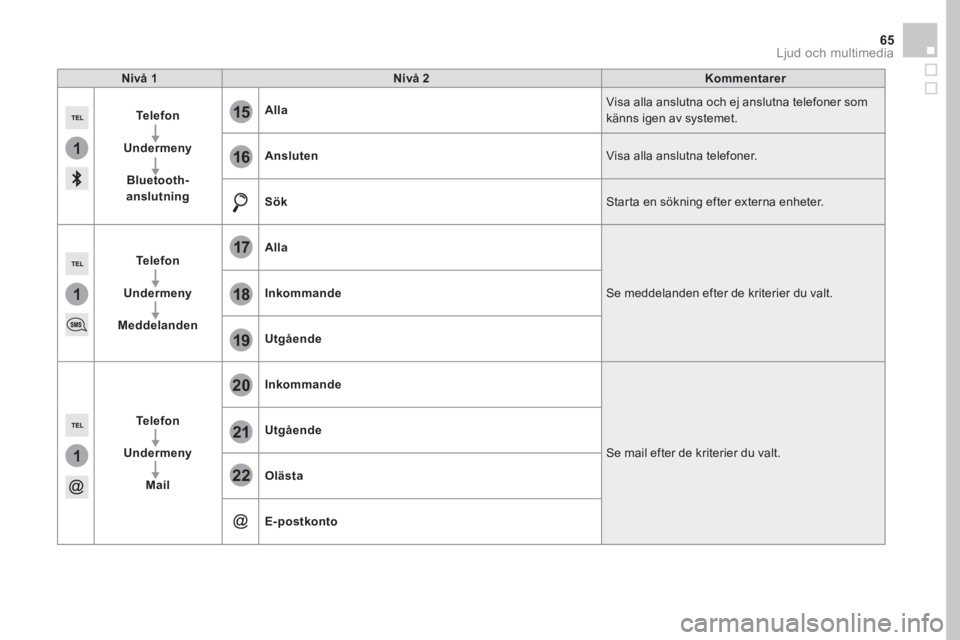
1
1
1
19
20
21
22
15
16
17
18
65 Ljud och multimedia
Nivå 1Nivå 2Kommentarer
Telefon
Undermeny
Bluetooth-anslutning
Alla Visa alla anslutna och ej anslutna telefoner som känns igen av systemet.
Ansluten Visa alla anslutna telefoner.
Sök Starta en sökning efter externa enheter.
Telefon
Undermeny
Meddelanden
Alla
Se meddelanden efter de kriterier du valt. Inkommande
Utgående
Telefon
Undermeny
Mail
Inkommande
Se mail efter de kriterier du valt.
Utgående
Olästa
E-postkonto
Page 444 of 780
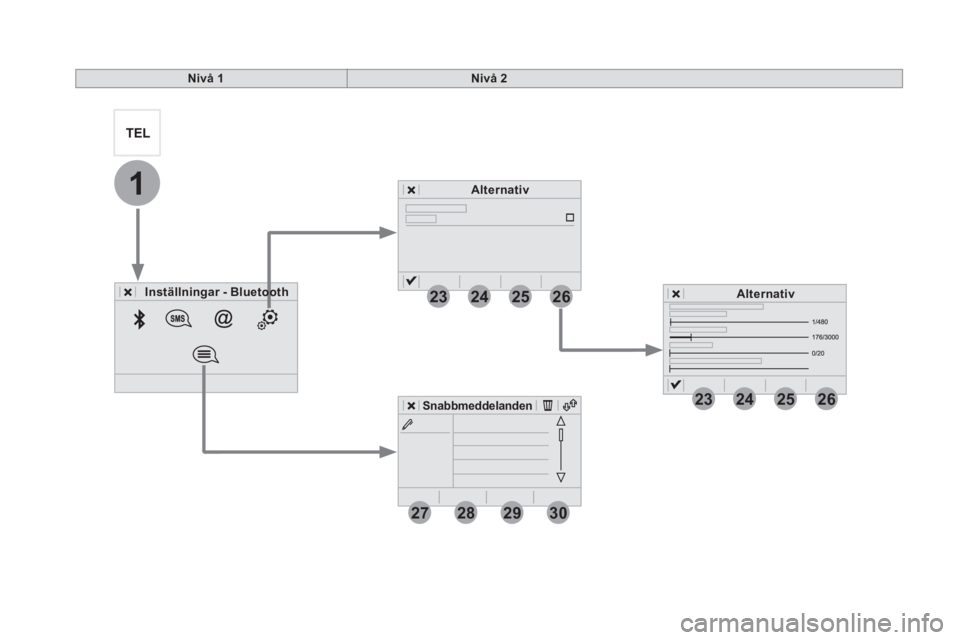
23
27
24
28
25
29
26
30
1
23242526
Nivå 1Nivå 2
Inställningar - BluetoothInställningar - Bluetooth
Alternativ
Alternativ
Snabbmeddelanden
Page 446 of 780
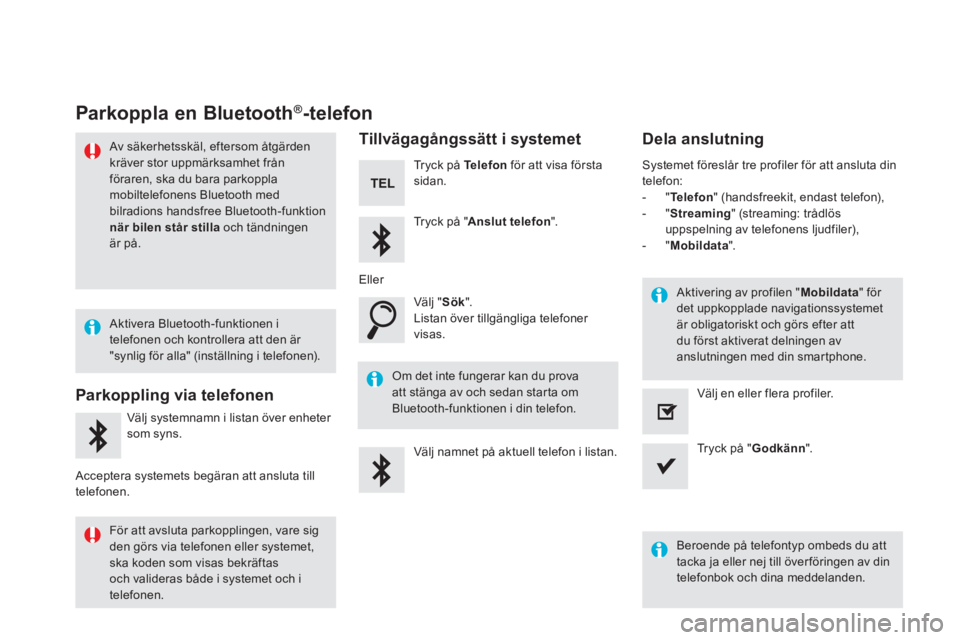
Parkoppla en Bluetooth ®Parkoppla en Bluetooth ®Parkoppla en Bluetooth -telefon
Av säkerhetsskäl, eftersom åtgärden kräver stor uppmärksamhet från föraren, ska du bara parkoppla mobiltelefonens Bluetooth med bilradions handsfree Bluetooth-funktion
när bilen står stilla och tändningen är på.
Parkoppling via telefonen
Välj systemnamn i listan över enheter
som syns.
Acceptera systemets begäran att ansluta till telefonen.
Tillvägagångssätt i systemet
Tryck på Telefon för att visa första s i d a n .
Tryck på " Anslut telefon " .
V ä l j " Sök " . Listan över tillgängliga telefoner v i s a s .
Om det inte fungerar kan du prova att stänga av och sedan starta om Bluetooth-funktionen i din telefon.
Systemet föreslår tre profiler för att ansluta din telefon: - " Telefon " (handsfreekit, endast telefon), - " Streaming " (streaming: trådlös uppspelning av telefonens ljudfiler), - " Mobildata " .
Beroende på telefontyp ombeds du att tacka ja eller nej till över föringen av din telefonbok och dina meddelanden.
Välj namnet på aktuell telefon i listan. Tryck på " Godkänn " .
Välj en eller flera profiler.
E l l e r
Aktivera Bluetooth-funktionen i telefonen och kontrollera att den är "synlig för alla" (inställning i telefonen).
För att avsluta parkopplingen, vare sig den görs via telefonen eller systemet, ska koden som visas bekräftas och valideras både i systemet och i
telefonen.
Aktivering av profilen " Mobildata " för det uppkopplade navigationssystemet är obligatoriskt och görs efter att du först aktiverat delningen av anslutningen med din smartphone.
Dela anslutning
Page 447 of 780
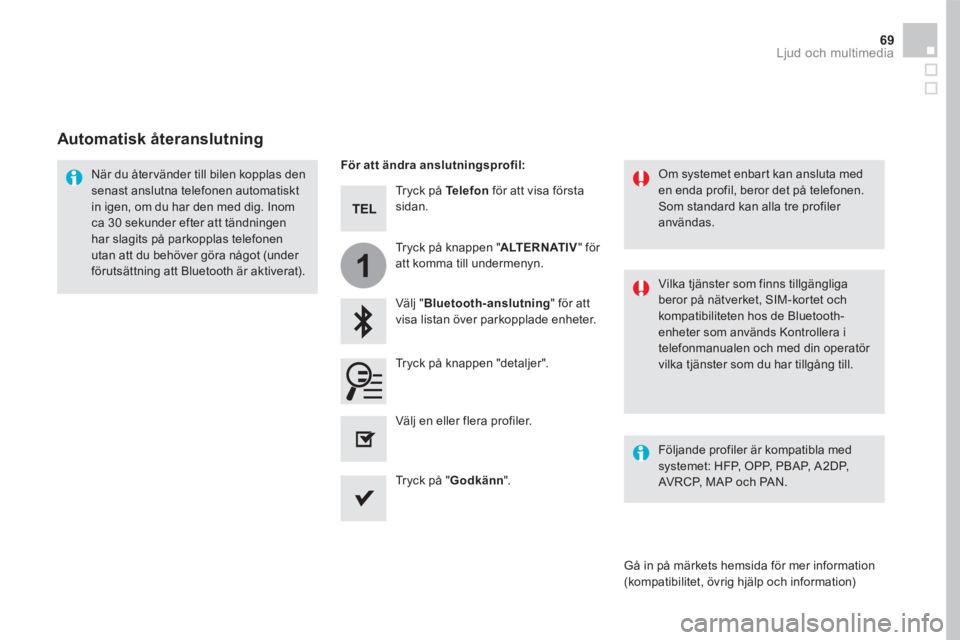
1
69 Ljud och multimedia
Tryck på Telefon för att visa första s i d a n .
V ä l j " Bluetooth-anslutning " för att visa listan över parkopplade enheter.
När du återvänder till bilen kopplas den senast anslutna telefonen automatiskt in igen, om du har den med dig. Inom ca 30 sekunder efter att tändningen har slagits på parkopplas telefonen utan att du behöver göra något (under förutsättning att Bluetooth är aktiverat). Vilka tjänster som finns tillgängliga beror på nätverket, SIM-kortet och kompatibiliteten hos de Bluetooth-enheter som används Kontrollera i telefonmanualen och med din operatör vilka tjänster som du har tillgång till.
Om systemet enbart kan ansluta med en enda profil, beror det på telefonen. Som standard kan alla tre profiler användas.
Gå in på märkets hemsida för mer information (kompatibilitet, övrig hjälp och information)
För att ändra anslutningsprofil:
Automatisk återanslutning
Tryck på knappen "detaljer".
Tryck på knappen " ALTERNATIV " för att komma till undermenyn.
Tryck på " Godkänn " .
Välj en eller flera profiler.
Följande profiler är kompatibla med systemet: HFP, OPP, PBAP, A2DP, AVRCP, MAP och PAN.
Page 448 of 780
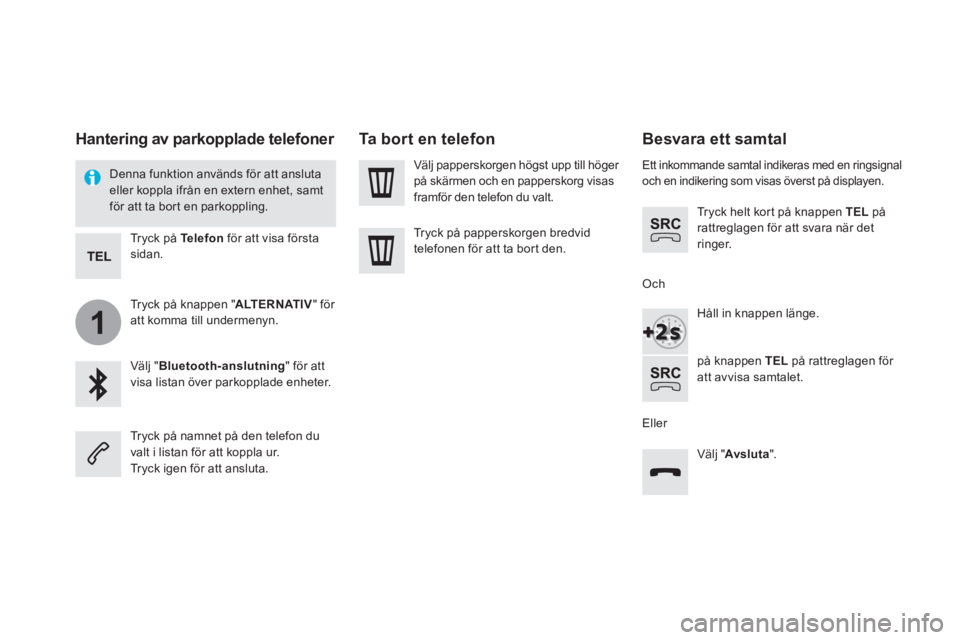
1
Besvara ett samtal
Ett inkommande samtal indikeras med en ringsignal och en indikering som visas överst på displayen.
Tryck helt kort på knappen TEL på rattreglagen för att svara när det ringer.
Håll in knappen länge.
på knappen TEL på rattreglagen för att avvisa samtalet.
E l l e r
Och
V ä l j " Avsluta " .
Tryck på namnet på den telefon du valt i listan för att koppla ur. Tryck igen för att ansluta.
Välj papperskorgen högst upp till höger på skärmen och en papperskorg visas framför den telefon du valt.
Tryck på papperskorgen bredvid telefonen för att ta bort den.
Hantering av parkopplade telefoner
Denna funktion används för att ansluta eller koppla ifrån en extern enhet, samt för att ta bort en parkoppling.
Tryck på Telefon för att visa första s i d a n .
Tryck på knappen " ALTERNATIV " för att komma till undermenyn.
V ä l j " Bluetooth-anslutning " för att visa listan över parkopplade enheter.
Ta bort en telefon
Page 450 of 780
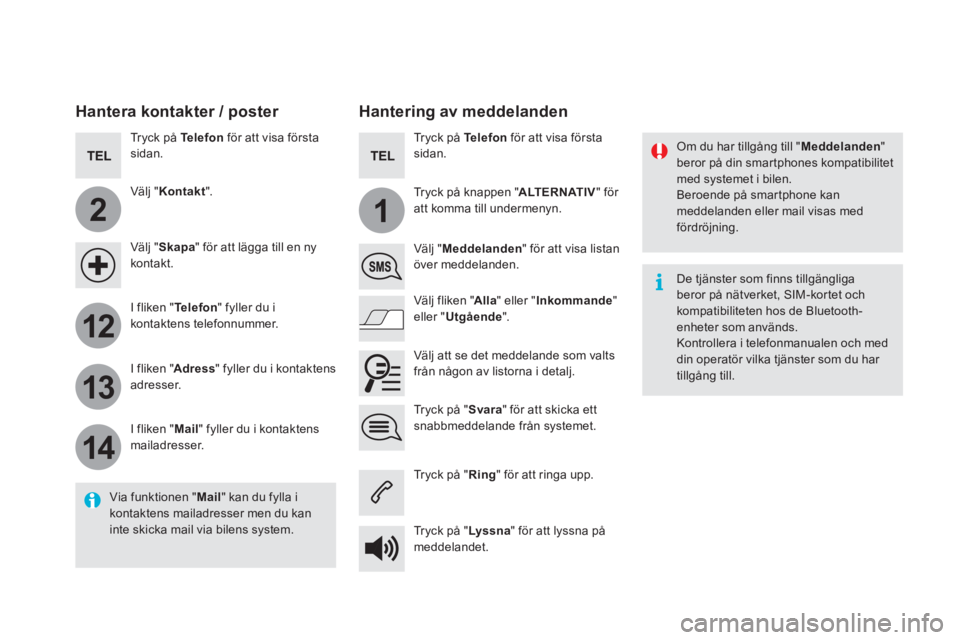
2
12
13
14
1
Om du har tillgång till " Meddelanden " beror på din smartphones kompatibilitet med systemet i bilen. Beroende på smartphone kan meddelanden eller mail visas med
fördröjning.
Hantering av meddelanden
Via funktionen " Mail " kan du fylla i kontaktens mailadresser men du kan inte skicka mail via bilens system.
Hantera kontakter / poster
Tryck på Telefon för att visa första s i d a n .
V ä l j " Kontakt " .
V ä l j " Skapa " för att lägga till en ny k o n t a k t .
I fliken " Telefon " fyller du i kontaktens telefonnummer.
I fliken " Adress " fyller du i kontaktens adresser.
I fliken " Mail " fyller du i kontaktens mailadresser.
Tryck på " Svara " för att skicka ett snabbmeddelande från systemet.
Tryck på Telefon för att visa första s i d a n .
Tryck på knappen " ALTERNATIV " för att komma till undermenyn.
V ä l j " Meddelanden " för att visa listan över meddelanden.
Välj fliken " Alla " eller " Inkommande " eller " Utgående " .
Välj att se det meddelande som valts från någon av listorna i detalj.
Tryck på " Ring " för att ringa upp.
Tryck på " Lyssna " för att lyssna på meddelandet.
De tjänster som finns tillgängliga beror på nätverket, SIM-kortet och kompatibiliteten hos de Bluetooth-enheter som används. Kontrollera i telefonmanualen och med din operatör vilka tjänster som du har tillgång till.